Q. 残数調整CSV出力とCSV出力の違いは?
A.
休暇管理画面に表示の
【1】残数調整CSV出力
【2】CSV出力
こちらはそれぞれ別用途でご利用いただきます。
以下でご説明します。
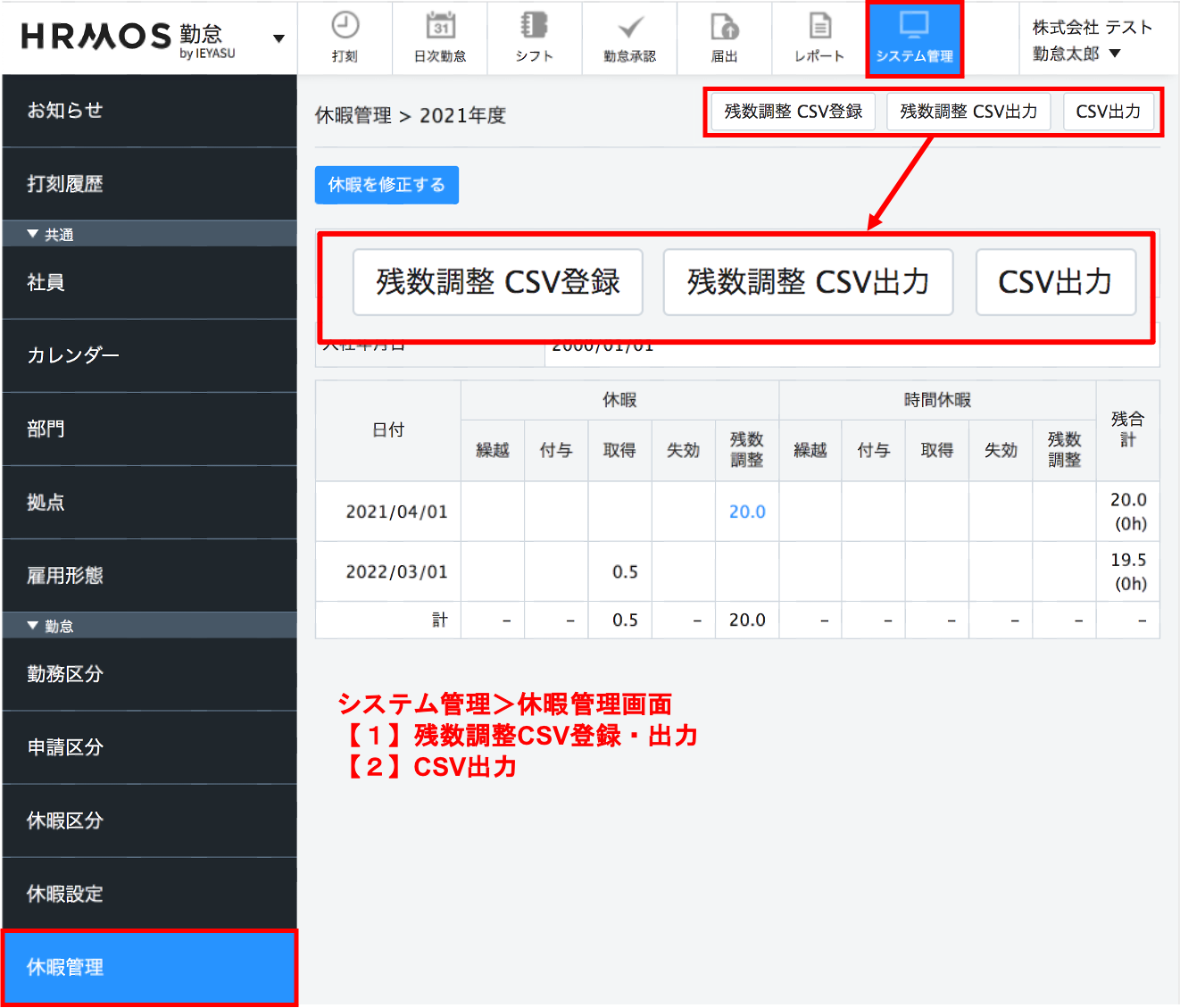
【1】残数調整CSV出力
「残数調整CSV出力」は残数調整用のファイルです。
出力フォーマットに従って記入しアップロードします。複数人分一括登録できます。
残数調整CSV出力・登録は
1)年度単位
2)休暇種別
単位で御実施をお願いします。
例
・2018年度の代休
・2019年度の代休
・2019年度の有休
→それぞれの対象画面で出力した個別の出力ファイルで登録作業する必要があるということです。
また、出力ファイルにすでに存在するデータは行追加や並べ替えで変更しないでください。
▼既に登録されている残数調整データを修正する場合
既存データに修正値を上書きします。ただし日数に0は登録できないので、不要データを削除したい場合は行そのものを削除してください。
※ただし時間有給分の時間単位休だけ残し、日数単位休を削除したい場合は0日登録できます。
▼新規残数調整データの登録の場合
既存データは削除せず、最下部の空欄行から【A列のIDは空欄】で追加してください。
以下に各項目詳細をご案内します。
ーーーーーーーーーーーーーーー
①A列 Id
1)既に登録されている残数調整データを修正する場合…
すでに紐づいたidが記載されています。「id」は削除せずに他の情報を必要に応じて修正します。
2)新規残数調整データの登録の場合…
空欄にして、B列以降のデータのみ入力していきます。
②B列 社員ID
残数付与する社員の「社員ID(社員番号ではありません)」を入力します。社員IDは各社員設定画面でご確認頂けます。
③C列 休暇設定ID
休暇設定画面で登録の、該当休暇のIDを入力します。
④D列 休暇修正日
管理しやすい日で問題ないですが、残数登録を⾏った⽇でご登録頂く場合が多いです。
⑤E列 残数調整_日_
残数調整する日数を入力します。マイナス数値も設定可能です。
ただし日数に0は登録できないので、不要データを削除したい場合にはデータ行そのものを削除してください。
※時間有給利用時、時間単位休だけ残し、日数単位休を削除したい場合は0日登録できます。
⑥F列 有効期限(※注)
付与残数の有効期限を入力します。※有給休暇の場合2年など
⑦G列 理由
任意入力です。(空欄可)
※注:
時間有給を利用している場合
F列 残数調整_時_
の列が追加されます。ここで時間単位の有休数値を調整できます。
ーーーーーーーーーーーーーーー
【2】「CSV出力」
CSV出力では、残数管理簿が出力できます。残数調整用ではありません。
以下の情報が出力されます。
・休暇を取得した日付
・休暇を取得した日数
・休暇を取得する権利が生じた日(付与日)
・有効期限による失効日

